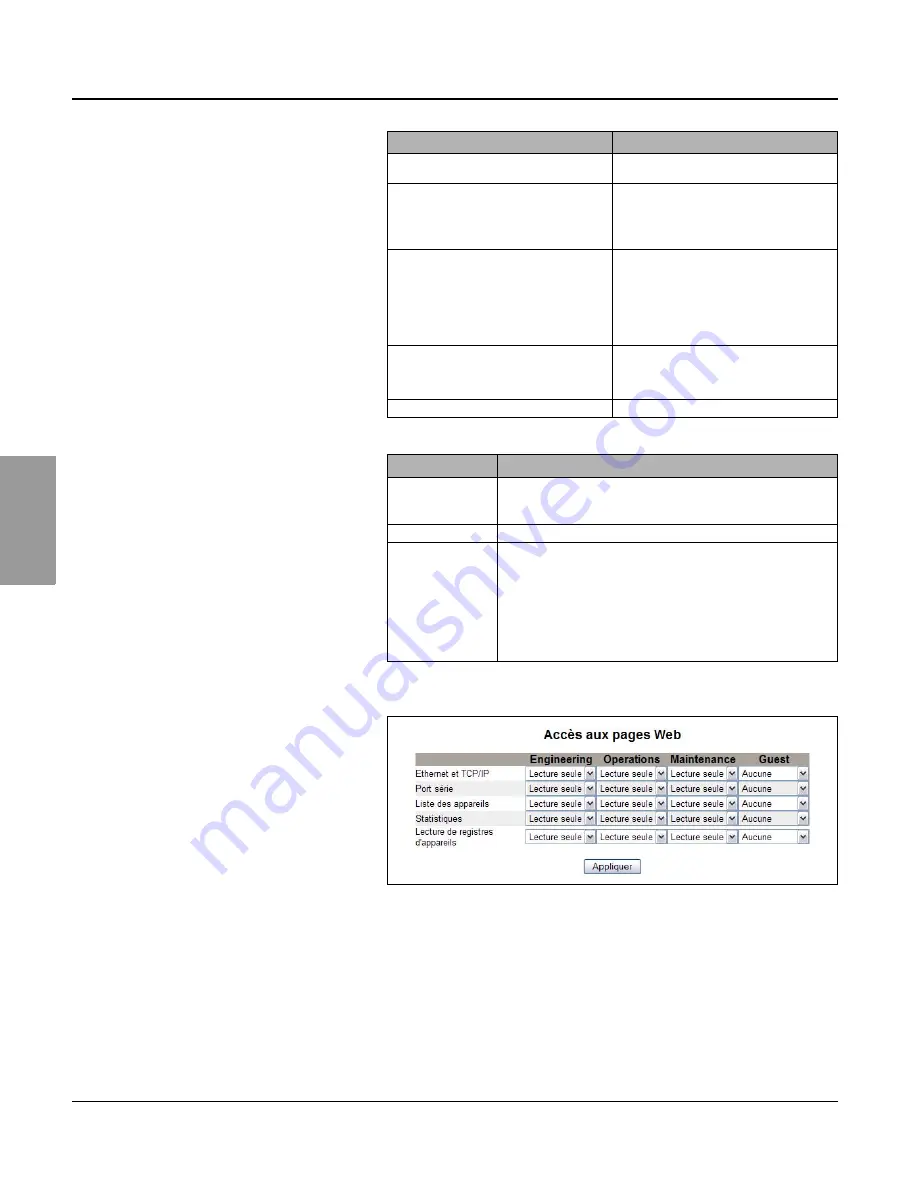
Passerelle Ethernet PowerLogic™
63230-319-204A2
Configuration
12/2008
© 2008 . Tous droits réservés.
30
FR
ANÇA
IS
Accès aux pages Web
Action
Résultat
1. Dans la page Configuration, cliquez sur
Accès aux pages Web.
Ouvre la page Accès aux pages Web.
2. Dans la ligne Ethernet et TCP/IP,
sélectionnez le niveau d’accès (Aucun,
Lecture seule ou Complet) de chaque
utilisateur de la page Web Ethernet et
TCP/IP.
Voir le Tableau 6 pour une explication des
niveaux d’accès de chaque groupe.
3. Pour autoriser le compte Guest à accéder à
la page Web, sélectionnez Lecture seule
sous la colonne Guest.
REMARQUE : si le groupe Guest est en
Lecture seule, les autres groupes peuvent
être configurés uniquement en Lecture
seule ou en accès Complet.
Permet au groupe par défaut Guest d’accéder
à la page Web.
4. Recommencez les étapes 2 et 3 pour les
lignes Port série, Liste des appareils,
Statistiques et Lecture de registres
d’appareils.
Sélectionne le niveau d’accès à chaque page
Web.
5. Cliquez sur Appliquer.
Enregistre la configuration des mots de passe.
Tableau 6 : Accès des groupes
Groupe
Accès
Administrator
(Administrateur)
Accès complet à toutes les pages Web.
REMARQUE : nous recommandons de changer le mot de passe par
défaut de l’administrateur lors de votre première connexion.
Guest (Invité)
Accès en lecture seule aux pages Web sélectionnées.
Trois groupes
personnalisés définis
par l’utilisateur
En choisissant parmi les options ci-dessous, l’administrateur attribue
des niveaux d’accès aux pages Web pour chaque groupe. Les niveaux
d’accès sont les suivants :
•
Aucun : un groupe ne peut pas accéder à la page Web
sélectionnée.
•
Lecture seule : le mot de passe autorise l’accès en lecture seule à
la page Web sélectionnée.
•
Complet : un groupe a le même droit d’accès que le groupe
Administrator à la page Web sélectionnée.
Figure 9 :
Page Accès aux pages Web






























